google浏览器下载路径自动重置修复方法
时间:2025-07-14
来源:谷歌浏览器官网
详情介绍

1. 检查并调整默认下载位置:进入Chrome设置(点击右上角三个点→设置),在左侧菜单选择“高级”,找到“下载位置”选项。点击“更改”按钮,重新选择合适的文件夹作为下载路径,建议选择非系统盘的文件夹,如D:\Downloads,并取消勾选“询问每个文件的保存位置”。
2. 排查安全软件和扩展程序干扰:暂时关闭电脑上安装的杀毒软件、防火墙等安全软件,以及部分可能与下载功能冲突的扩展程序,然后重新进行下载操作,看是否能够解决问题。如果修复成功,说明是这些软件导致的异常,可以在安全软件中添加谷歌浏览器为信任程序,或者调整安全软件的设置,以避免再次冲突。
3. 清理浏览器缓存和临时文件:打开谷歌浏览器,点击右上角的三个竖点图标,选择“设置”选项。在设置页面中,向下滚动,找到“隐私和安全”部分,点击“清除浏览数据”按钮。在弹出的“清除浏览数据”对话框中,选择需要清理的数据类型,包括“缓存的图片和文件”以及“Cookie及其他站点数据”等选项,然后点击“清除数据”按钮。清理完成后,再次尝试下载操作,看是否能够恢复正常。
4. 检查系统磁盘空间和权限:确保下载文件所在的磁盘有足够的空间,且当前用户对该磁盘和下载文件夹具有读写权限。若权限不足,可能导致文件无法正常保存或被移动。
5. 重置浏览器设置:在谷歌浏览器的设置页面中,向下滚动,找到“高级”选项,点击展开。然后在“重置并清理”部分,点击“将设置还原为原始默认设置”按钮。在弹出的提示框中,点击“确定”按钮,确认重置浏览器设置。重置操作会将浏览器的各项设置恢复到默认状态,但不会删除书签、历史记录等重要数据。重置完成后,重新启动谷歌浏览器,尝试下载操作,看是否能够解决异常问题。
继续阅读
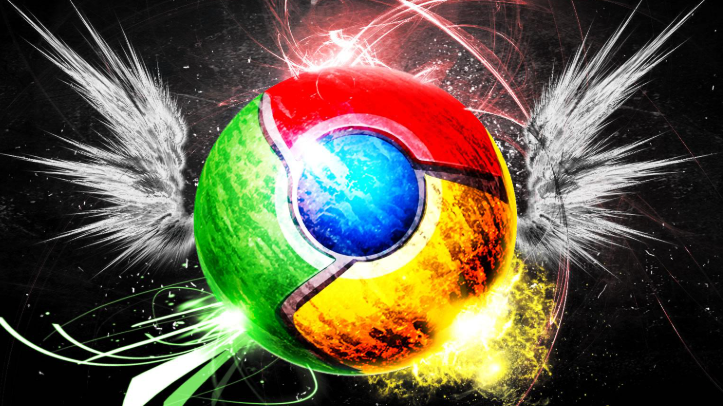
Google浏览器如何实现无痕浏览模式下插件隔离
介绍Google浏览器无痕模式下插件隔离的方法和设置,提升隐私保护效果,避免数据泄露和插件干扰。
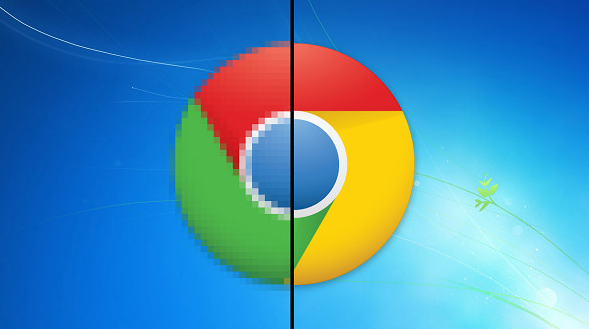
Chrome浏览器网页翻译不弹出怎么解决
讲解Chrome浏览器网页翻译功能不弹出的解决方法,帮助用户顺利实现网页内容翻译,跨语言浏览。
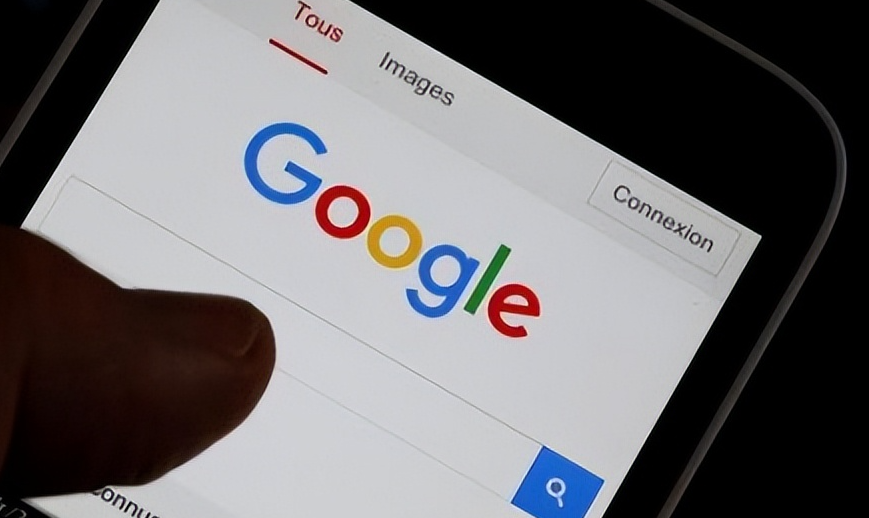
Google Chrome浏览器插件网络请求被拦截的修复办法
介绍Google Chrome浏览器插件网络请求被拦截的修复办法,保障插件网络通信正常。

google Chrome浏览器Windows离线包下载安装
Google Chrome浏览器Windows离线包提供完整下载安装流程,用户可高效完成插件配置及功能优化,确保桌面端浏览稳定流畅,同时操作高效便捷,体验顺畅安全。

Google浏览器打开网页提示证书无效怎么办
说明Google浏览器遇到网页证书无效提示的原因,涵盖证书过期、链路问题及配置错误,并提供具体解决办法保障安全访问。
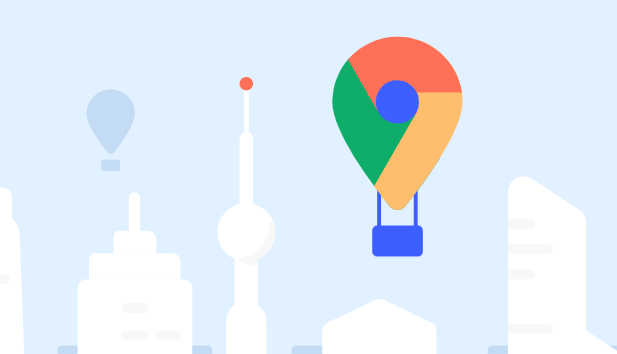
Chrome浏览器扩展插件冲突排查操作创新方法实测
Chrome浏览器在多插件共存时可能出现冲突。通过实测的创新方法排查,用户可以快速解决兼容性问题,保障浏览器稳定运行。
